Si alguna vez ha encontrado el mensaje de error "Acción OLE Excel" en Microsoft Excel, lo sabe. lo frustrante que puede ser. Este mensaje de error aparece cuando Excel espera a que otra aplicación complete una acción OLE (vinculación e incrustación de objetos). Afortunadamente, existen formas de solucionar y corregir este error.
En este artículo, proporcionaremos instrucciones paso a paso para resolver el mensaje de error "Acción OLE Excel" en Microsoft Excel. Explicaremos qué causa el error, cómo identificar qué aplicación está causando el problema y brindaremos soluciones para ayudarlo a solucionar el problema.
Al final de este artículo, estará equipado con el conocimiento y las herramientas para solucionar y corregir el error "Acción OLE Excel" en Microsoft Excel. Entonces, comencemos y hagamos que su hoja de cálculo de Excel vuelva a funcionar sin problemas.
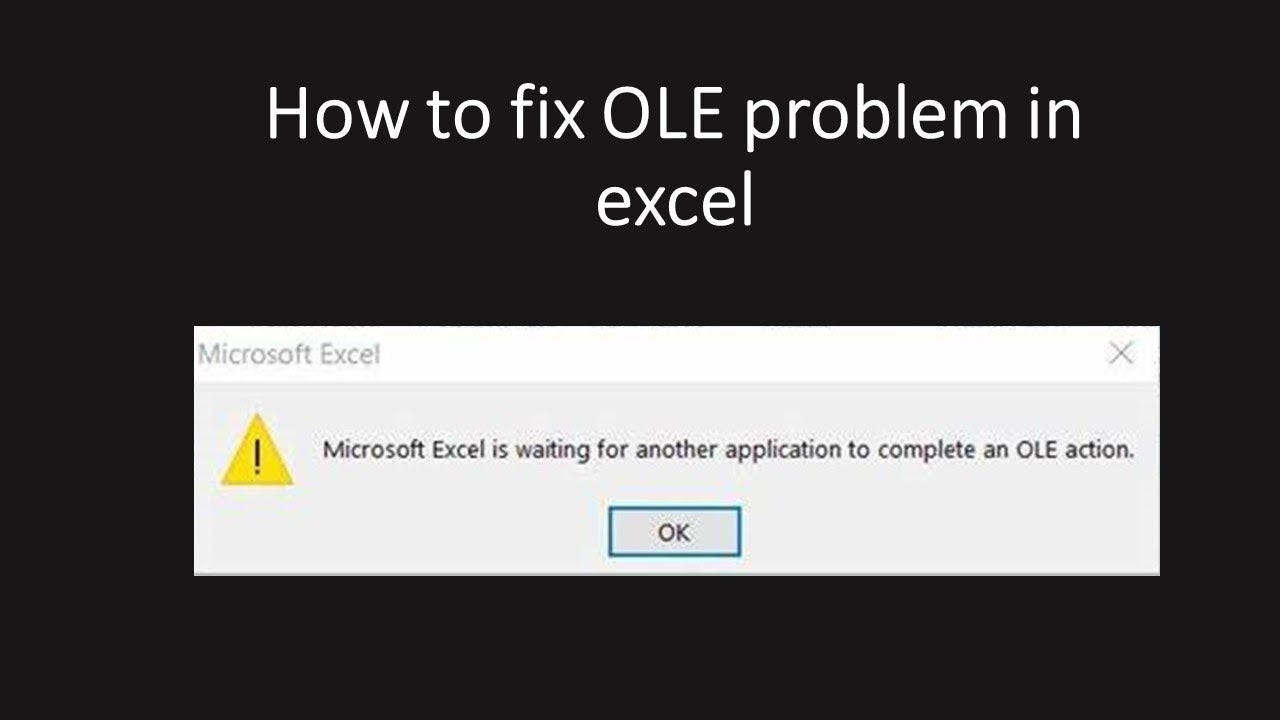
¿Qué es una acción OLE?
Una acción OLE es una característica desarrollada por Microsoft que permite que diferentes aplicaciones trabajen juntas. OLE significa "Enlace e incrustación de objetos."Te permite utilizar parte de un documento de un programa en otro.
Microsoft Excel está esperando que otra aplicación complete una acción OLE.
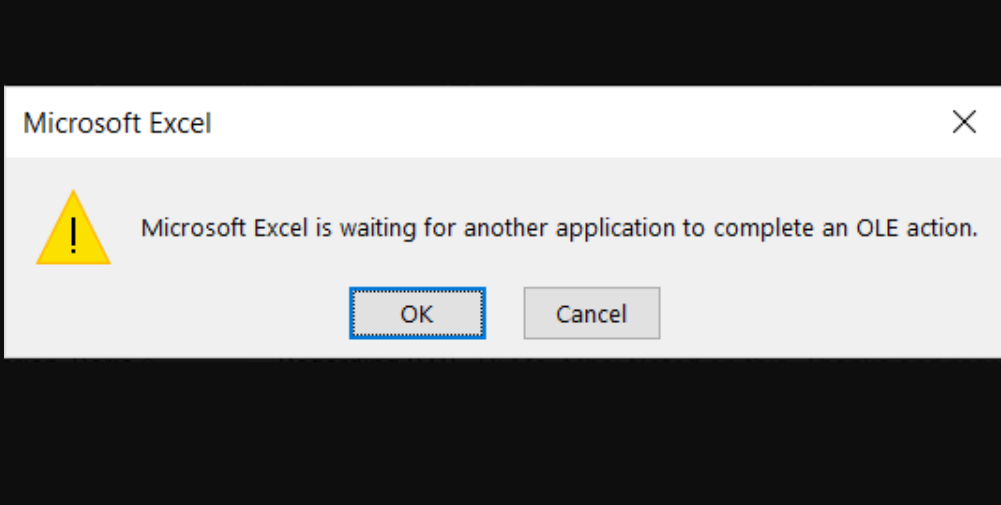
Por ejemplo:
Es posible que tenga un gráfico en una hoja de cálculo de Excel que desee utilizar en una presentación de PowerPoint. Con OLE, puedes copiar el gráfico desde Excel y pegarlo en PowerPoint.
Cuando hace esto, el gráfico todavía está vinculado al archivo original de Excel, por lo que si realiza cambios en el gráfico en Excel, esos cambios se reflejarán en el gráfico en PowerPoint.
OLE también le permite "incrustar" un objeto de un programa en otro. Esto significa que el objeto se guarda dentro del archivo de programa en el que lo estás pegando.
Esto difiere de la vinculación, donde el objeto todavía está almacenado en el archivo original.
OLE es una característica que permite que diferentes programas trabajen juntos permitiéndole usar parte de un documento de un programa a otro. Facilita compartir información y objetos entre diferentes aplicaciones.
¿Cómo soluciono que Microsoft Excel esté esperando que otra aplicación complete una acción OLE?
Si usa Microsoft Excel, es posible que haya visto el mensaje de error "Excel está esperando que otra aplicación complete una acción OLE."Esto puede suceder cuando Excel espera a que otro programa finalice una tarea antes de poder completar la suya propia.
Esto puede resultar frustrante, especialmente cuando se intenta cumplir con una fecha límite.
Una posible causa de este problema son los enlaces ocultos en su archivo de Excel. Es posible que estos enlaces no sean visibles a través de las herramientas habituales de Excel, como la opción "Editar enlaces" en la pestaña "Datos". Pueden estar enterrados en gráficos u otros objetos copiados de otro archivo.
Puede descargar una herramienta complementaria de Excel llamada "Inquire" de Microsoft para identificar y eliminar enlaces ocultos. Esta herramienta le permite escanear toda su hoja de cálculo y ver todos los enlaces ocultos. Luego puede eliminarlos para solucionar el problema.
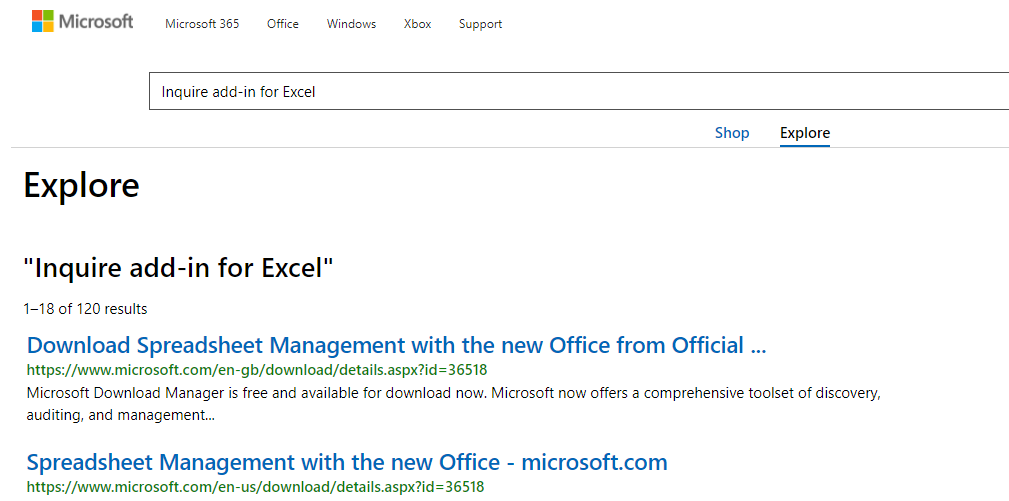
Para descargar Consultar:
- Vaya al sitio web de Microsoft y busque "Consultar complemento para Excel"."
- Una vez que lo descargue e instale, podrá acceder a él a través de la pestaña "Complementos" en Excel.
Puede ejecutar la función "Análisis del libro de trabajo" desde allí para buscar enlaces ocultos.
Siguiendo estos pasos, puede corregir el error "Excel está esperando que otra aplicación complete una acción OLE" en su archivo de Excel.
Aquí hay otra manera
Si aparece el mensaje de error "Microsoft Excel está esperando que otra aplicación complete una acción antigua", existen varias formas de solucionarlo. A continuación se muestran algunas posibles soluciones:
- Reinicie su sistema: Lo primero que debe intentar es reiniciar su computadora y ver si eso resuelve el problema.
-
Active la función "Ignorar otras aplicaciones que usan DDE": A veces, el protocolo DDE puede causar conflictos con otras aplicaciones, lo que lleva al error de acción OLE. Para solucionar este problema, puede habilitar la función "Ignorar otras aplicaciones que usan DDE" en Excel yendo a:
- Archivo
- Opciones
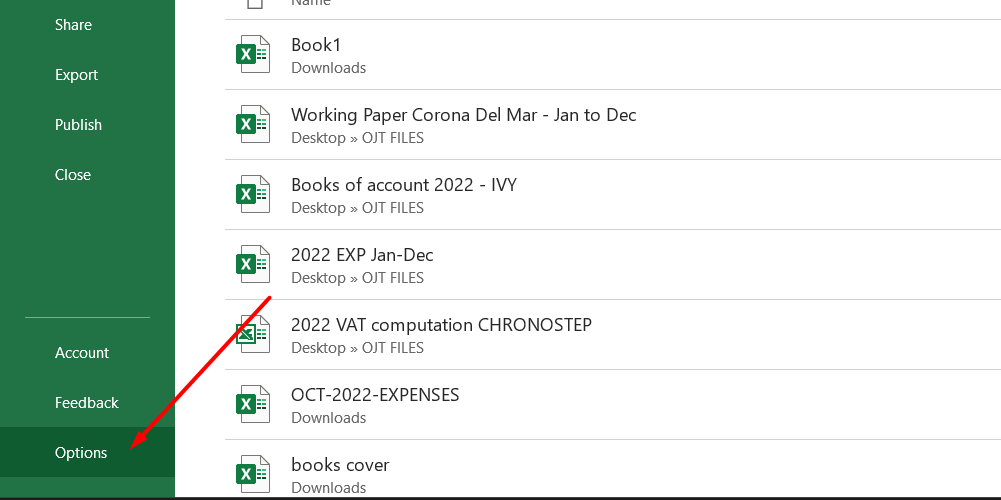
- Avanzado
- General
- Seleccione la opción adecuada.
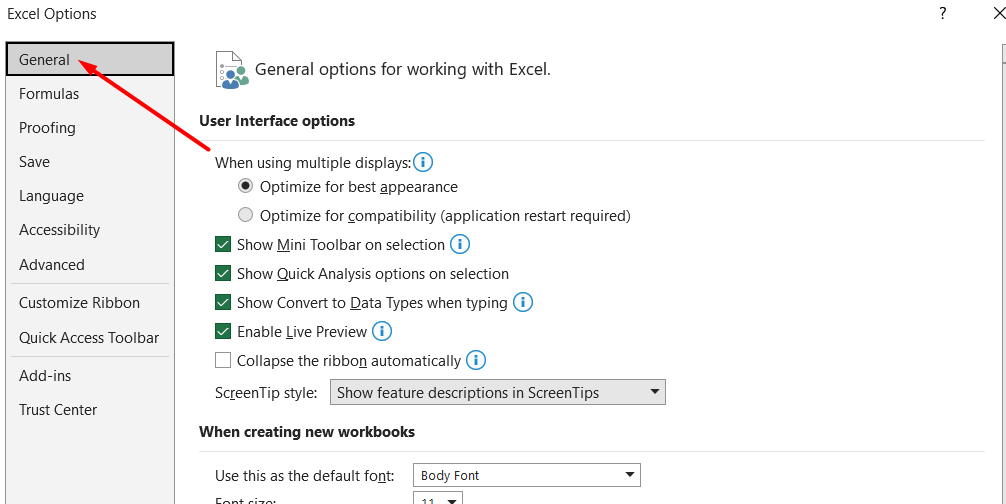
- Reparar o reinstalar Microsoft Office: si el problema persiste, intente reparar o reinstalar sus aplicaciones de Microsoft Office para reparar cualquier archivo o configuración dañados.
- Deshabilitar complementos conflictivos: los complementos conflictivos también pueden causar el error de acción OLE. Puede intentar desactivarlos para ver si eso resuelve el problema.
- Buscar actualizaciones: asegúrese de que sus aplicaciones de Microsoft Office estén actualizadas. A veces, las actualizaciones pueden corregir errores o problemas de compatibilidad que pueden estar causando el error de acción OLE.
¿Por qué aparece el error OLE?
El error de acción OLE es un mensaje que aparece cuando Microsoft Excel espera a que otra aplicación finalice una tarea antes de poder completar la suya propia. Aquí hay tres razones comunes por las que puede aparecer este mensaje de error:
- El protocolo DDE ha sido deshabilitado: El protocolo DDE es un protocolo de comunicación que Excel utiliza para intercambiar información con otras aplicaciones. Si se ha deshabilitado, esto puede provocar el error de acción OLE.
- Se ha instalado una aplicación de MS Office corrupta: Si alguna aplicación de Microsoft Office se ha instalado incorrectamente o se ha dañado, esto también puede provocar el error de acción OLE.
- Demasiados complementos conflictivos: los complementos son programas adicionales que se pueden agregar a Excel para brindarle funciones adicionales. Sin embargo, si hay demasiados complementos o entran en conflicto entre sí, esto también puede provocar el error de acción OLE.
Para corregir el error de acción OLE, puede intentar habilitar el protocolo DDE, reparar o reinstalar MS Office o deshabilitar complementos conflictivos. Siempre es una buena idea guardar su trabajo antes de intentar realizar correcciones para evitar perder el progreso.
¿Qué causa los errores OLE en Excel?
El mensaje de error OLE en Excel significa que Excel está esperando a que termine algo o necesita el permiso del usuario para completar una acción. Este error puede ocurrir por diferentes motivos, pero una causa común es cuando otro programa de Microsoft, como Outlook, envía un mensaje de seguridad que necesita la respuesta del usuario.
Este mensaje podría estar oculto detrás de otra ventana, por lo que es importante minimizar todos los cuadros de diálogo abiertos para localizar y abordar los cuadros de diálogo emergentes abiertos.
Este error puede aparecer a veces debido a un conflicto con complementos, un protocolo DDE deshabilitado dentro de Excel o cuando se están ejecutando demasiados programas en la computadora. Para solucionar este problema, los usuarios pueden deshabilitar complementos, habilitar el protocolo DDE o ejecutar Excel en modo seguro.
Estas soluciones pueden ayudar a resolver el mensaje de error OLE y permitir a los usuarios continuar trabajando en sus hojas de Excel sin interrupciones.
Deshabilitar complementos
Cuando aparece el mensaje de error "Microsoft Excel está esperando que otra aplicación complete una acción antigua", una posible solución es deshabilitar los complementos. Esto es especialmente útil si sospecha que se están ejecutando demasiados complementos o que algunos están dañados.
Estos son los pasos para deshabilitar sus complementos:
- Abra su hoja de cálculo de Microsoft Excel, haga clic en el menú Archivo y seleccione Opciones.
-
Desde allí, seleccione Complementos, seleccione Complementos de Excel y haga clic en el botón Ir.
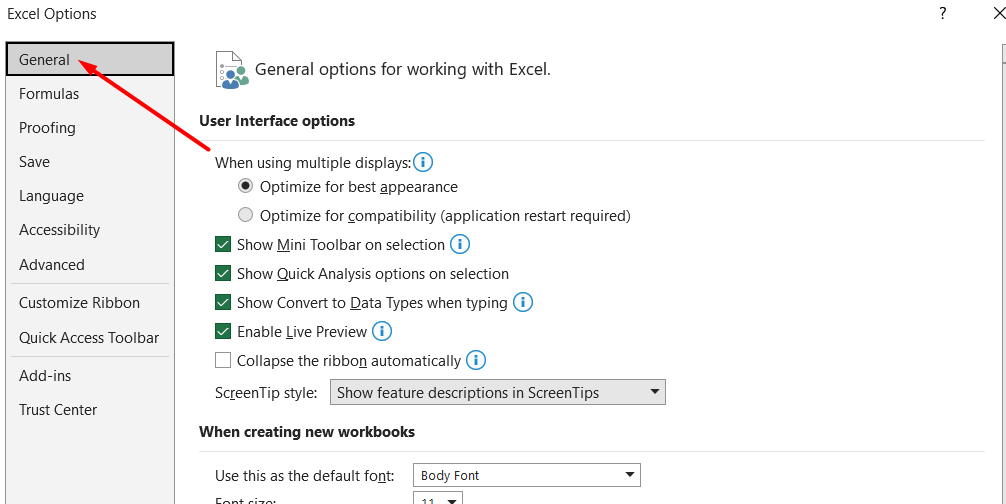
-
Desmarque todas las casillas que vea y haga clic en Aceptar.
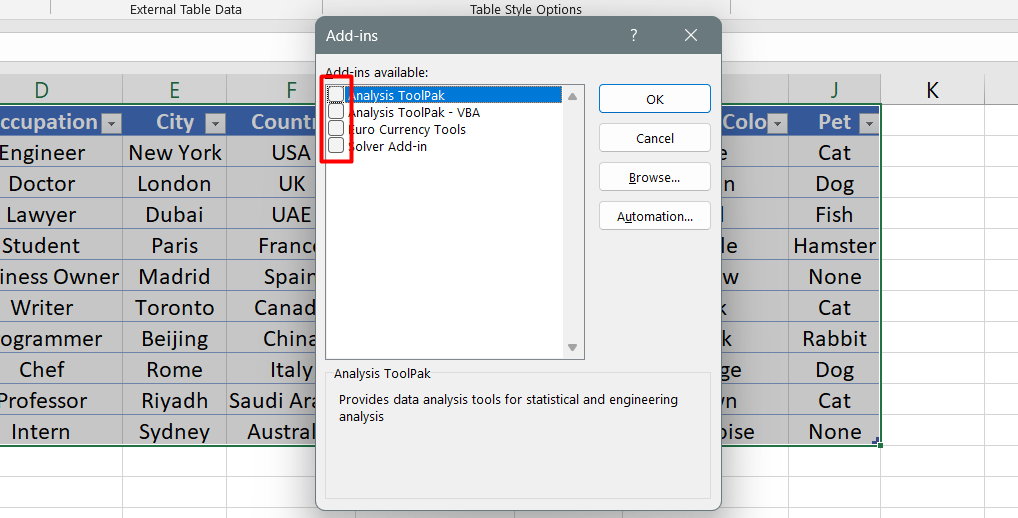
Una vez que haya deshabilitado sus complementos, reinicie su documento de Excel para ver si el mensaje de error ha desaparecido. Si el error persiste, es posible que deba explorar otras soluciones, como reparar su aplicación MS Office o reinstalarla por completo.
Recuerde guardar su trabajo antes de intentar estas soluciones para evitar perder datos importantes.
Desactivar modo de compatibilidad
En algunos casos, el error "Microsoft Excel está esperando que otra aplicación complete una acción OLE" puede deberse a la ejecución de Excel en modo de compatibilidad. Para desactivar el modo de compatibilidad, siga estos sencillos pasos:
-
Haga clic derecho en su Microsoft Excel y seleccione la opción Propiedades.
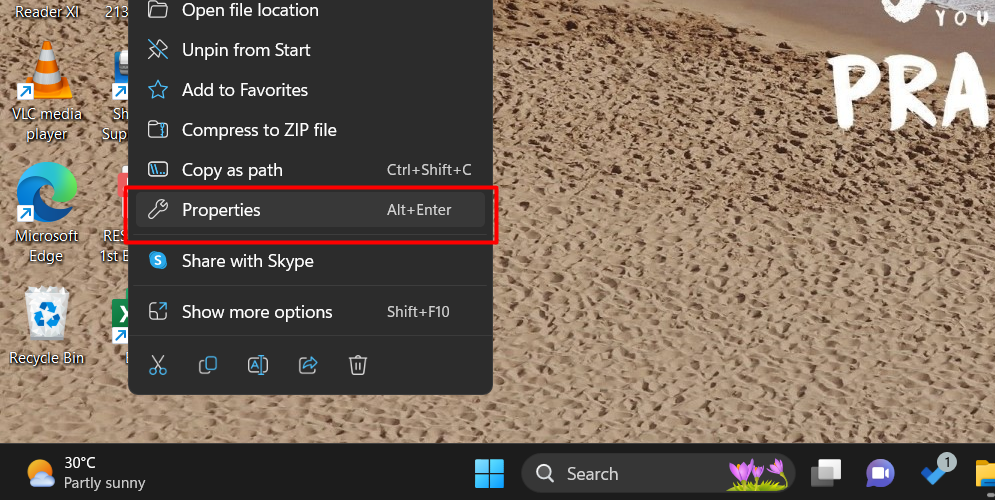
- Aparecerá un cuadro de diálogo de opciones de Excel.
- Haga clic en el botón Modo de compatibilidad.
- Desmarque la opción "Ejecutar este programa en modo de compatibilidad."
Después de deshabilitar el modo de compatibilidad, reinicie su archivo de Excel y verifique si el mensaje de error de la acción OLE se ha resuelto. Deshabilitar el modo de compatibilidad es una solución simple y rápida que potencialmente puede corregir el mensaje de error.
Pensamientos finales
En conclusión, el mensaje de error "Microsoft Excel está esperando que otra aplicación complete una acción OLE" puede resultar frustrante, pero hay formas de solucionarlo. Reiniciar su computadora, deshabilitar complementos y activar la función "Ignorar otras aplicaciones que usan DDE" a menudo puede ayudar.
Además, buscar y eliminar enlaces ocultos, desactivar el modo de compatibilidad y reparar o reinstalar Microsoft Office pueden resolver el problema. Recuerde siempre guardar su trabajo antes de intentar cualquier solución y, si todo lo demás falla, buscar ayuda de un profesional de TI o del soporte de Microsoft puede brindarle más ayuda.
Estas soluciones le permiten utilizar Microsoft Excel sin que el molesto mensaje de error de acción OLE interrumpa su trabajo.
Una cosa más
Nos alegra que hayas leído este artículo/blog hasta aquí :) Gracias por leer.
Si tienes un segundo, comparte este artículo en tus redes sociales; alguien más también puede beneficiarse.
Suscríbase a nuestro boletín y sea el primero en leer nuestros futuros artículos, reseñas y publicaciones de blog directamente en su bandeja de entrada de correo electrónico. También ofrecemos ofertas, promociones y actualizaciones sobre nuestros productos y las compartimos por correo electrónico. No te perderás ninguno.
Artículos relacionados
» Cómo utilizar la función AHORA en Excel para obtener la fecha y hora actuales
» Cómo fusionar varias tablas en Excel para una mejor gestión de datos
» Cómo utilizar la función EDATE en Excel